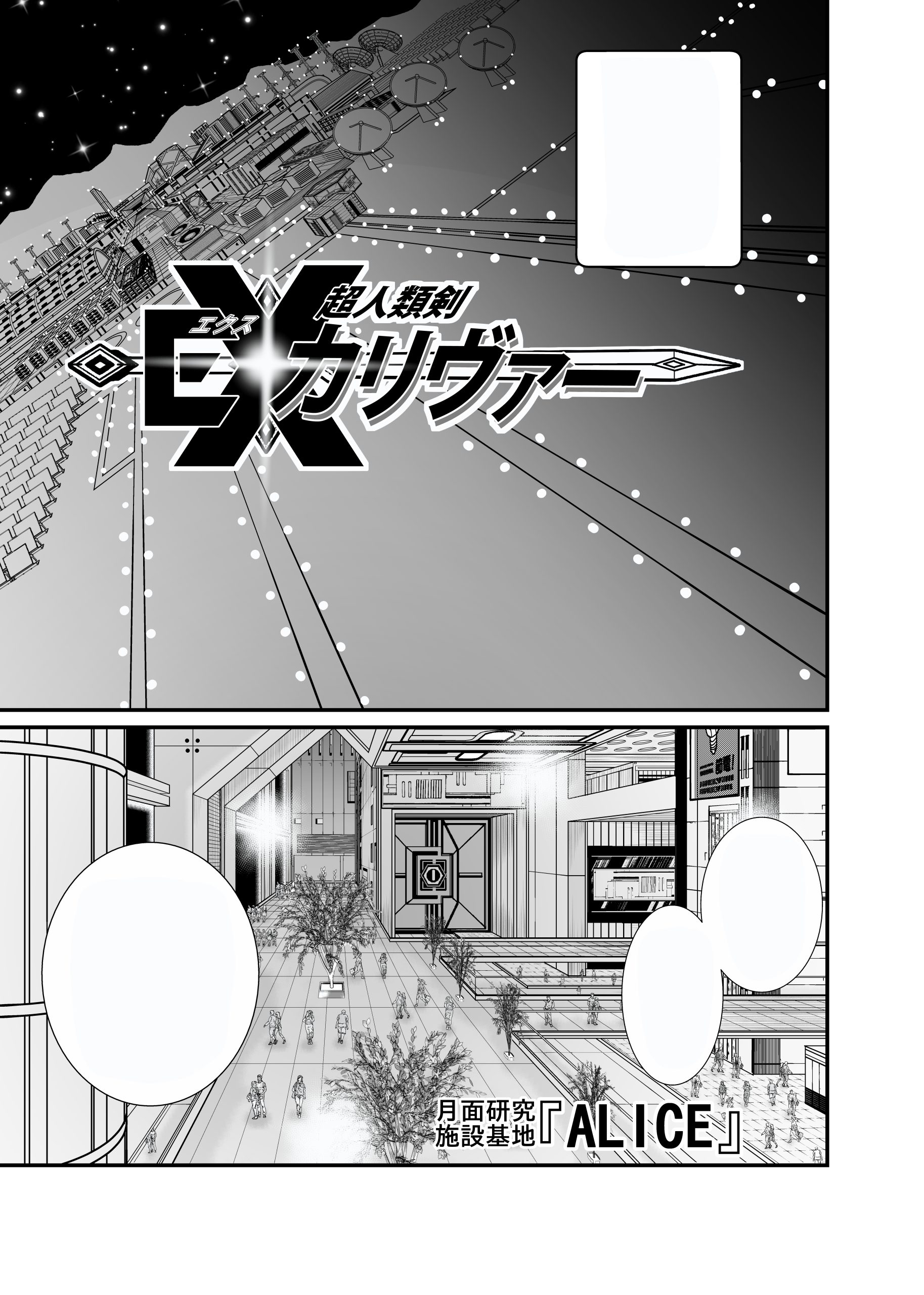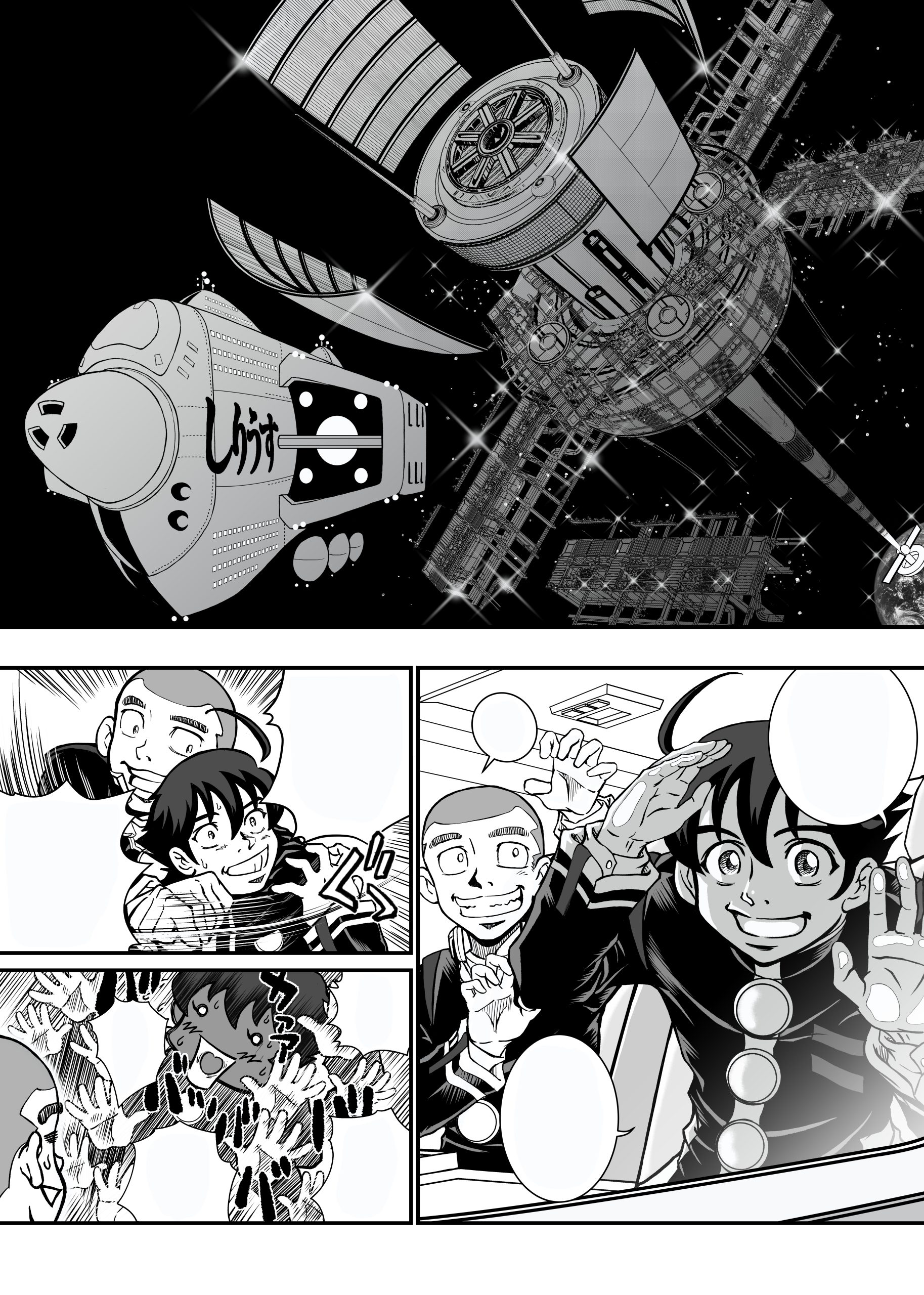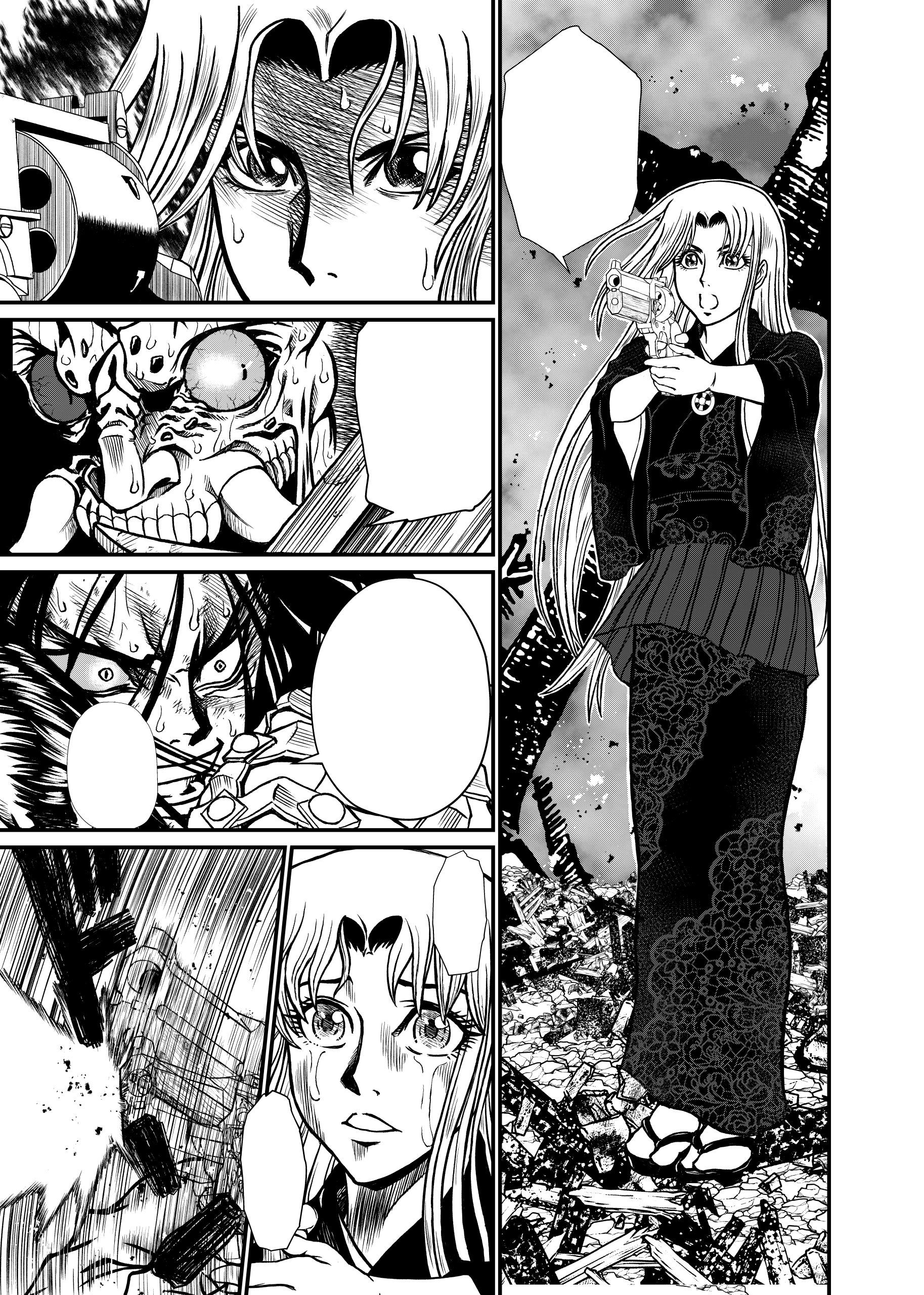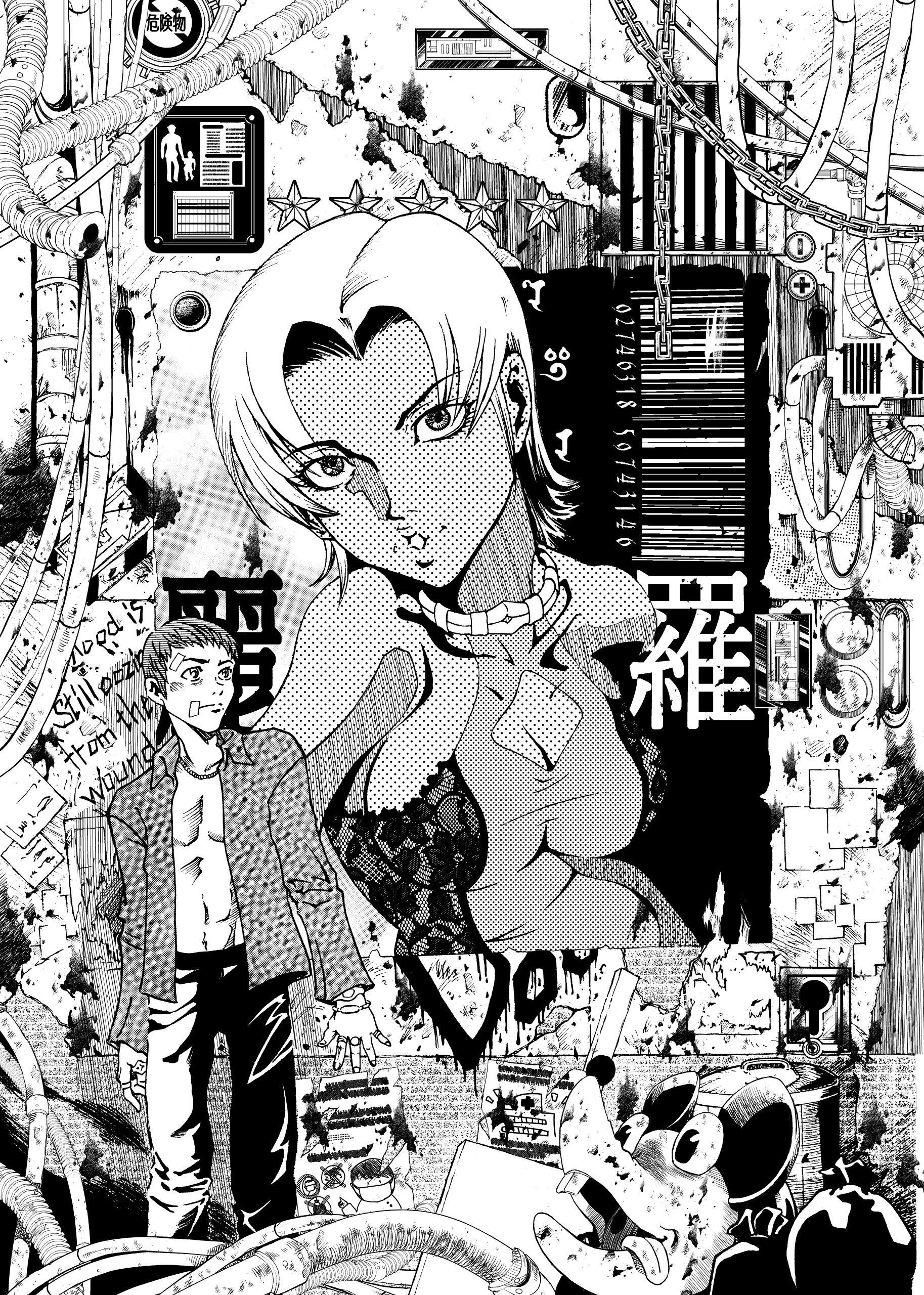【クリップスタジオ】3Dデッサン人形使い方〜タイムラプス動画付き
アートスクールオンライン講座漫画講師 ohkubo と言います。
クリップスタジオの3Dモデルとは、クリップスタジオでインポートしたりできる立体的なオブジェクトのことです。3Dモデルを使うと、キャラクターや背景のポーズや角度を自由に変えることができます。
今回はクリップスタジオの『3Dデッサン人形』の使い方について、少し詳しく説明します。
1.3Dデッサン人形の選択
クリップスタジオには、標準で用意されている男女別3Dデッサン人形や、アセットストアからダウンロードできるポーズ付き3Dデッサン人形があります。
(また、自分で作成したり、他のソフトウェアからインポートしたりすることもできます)
3Dデッサン人形を選択するには、サムネイルから直接キャンバスにドラッグするとキャンバス上に表示されます。
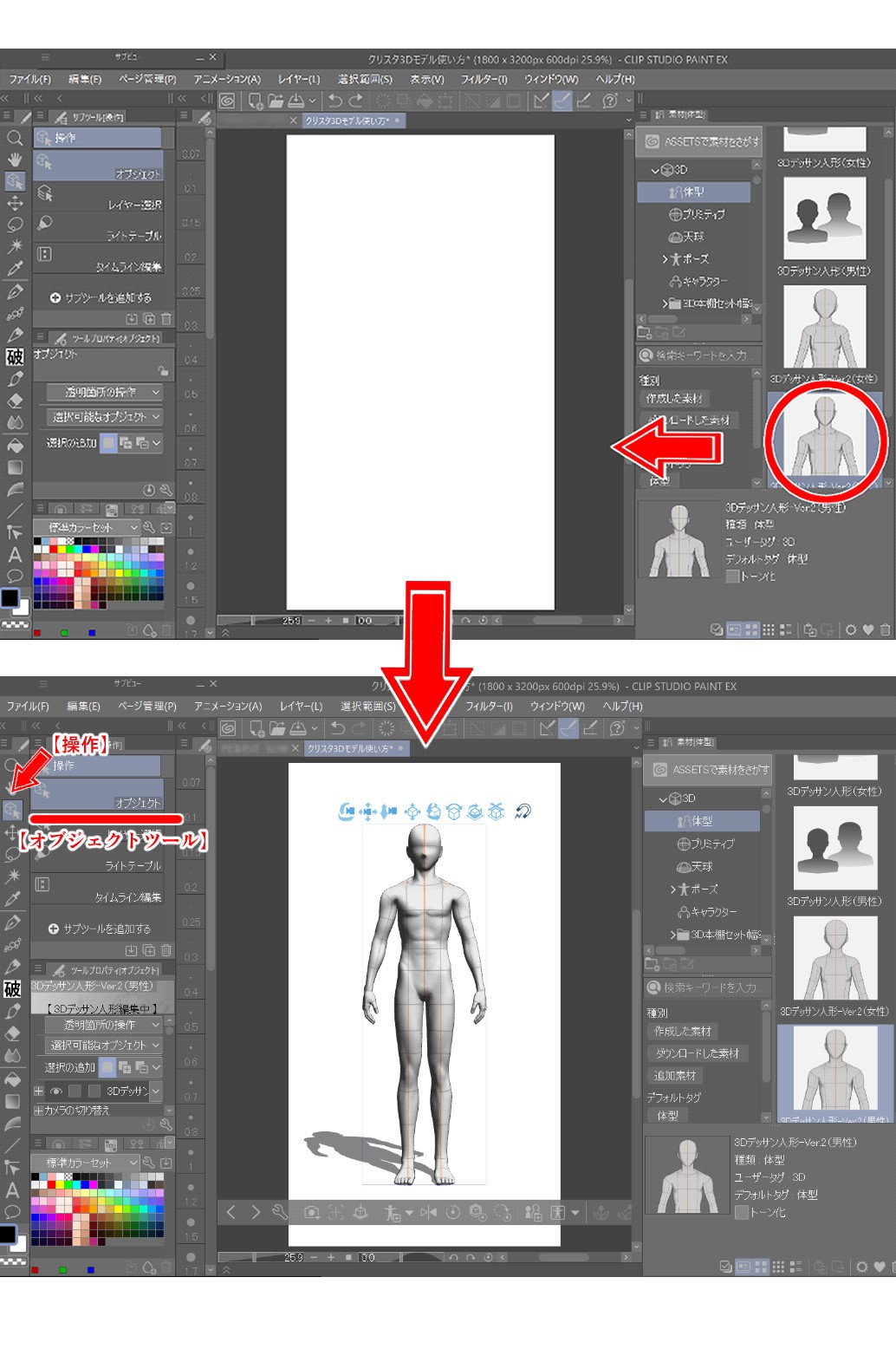
余談:3Dデッサン人形を表示した時点で自動的に【操作】【オブジェクトツール】に選択されいると思います。
3Dの基本的設定操作はこの【オブジェクトツール】になります。
2.体型の変化
次に【ツールプロパティ】の【スパナマーク】をクリックし【サブツール詳細】を開きましょう。
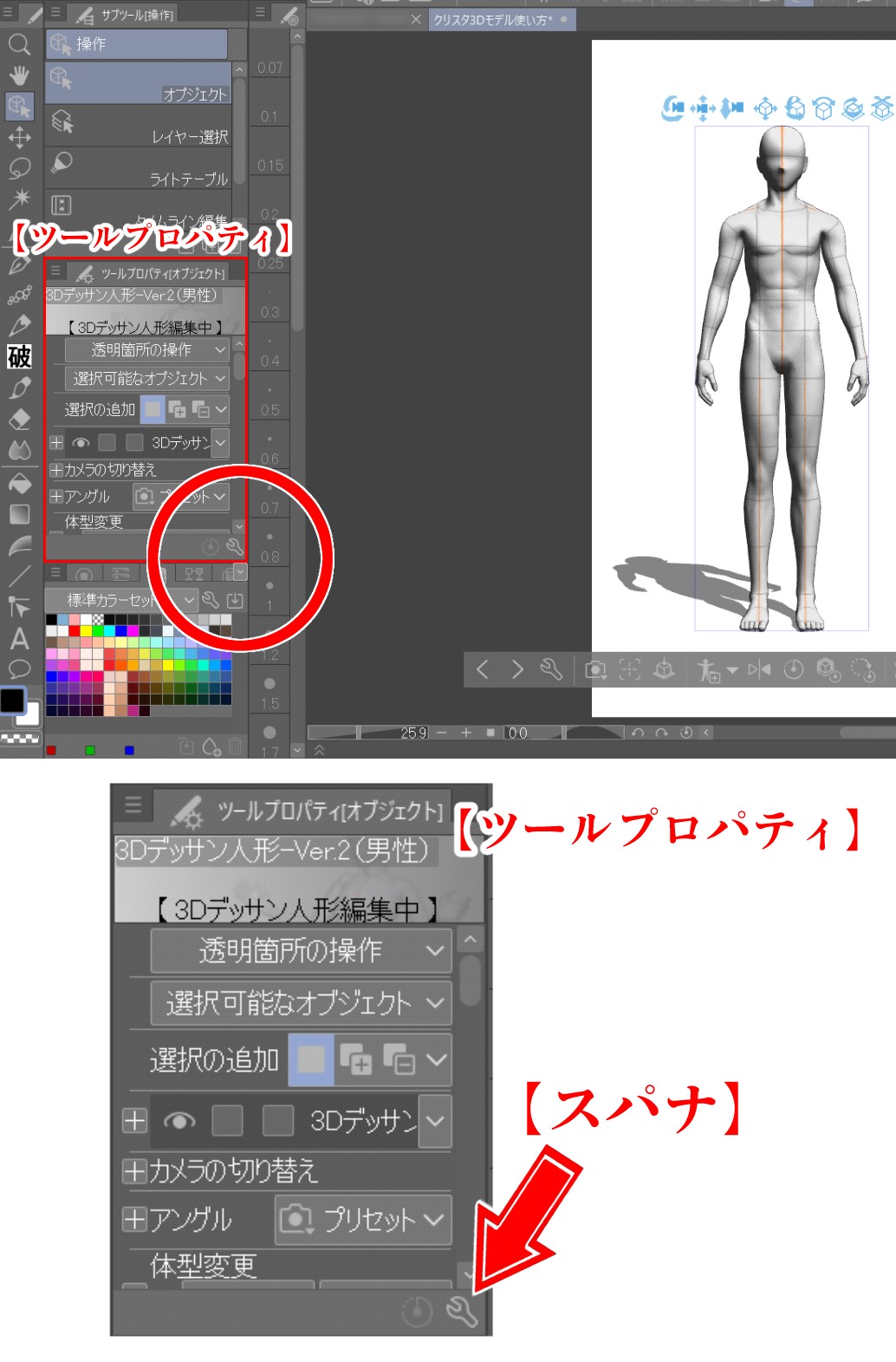
【サブツール詳細】が開きます。
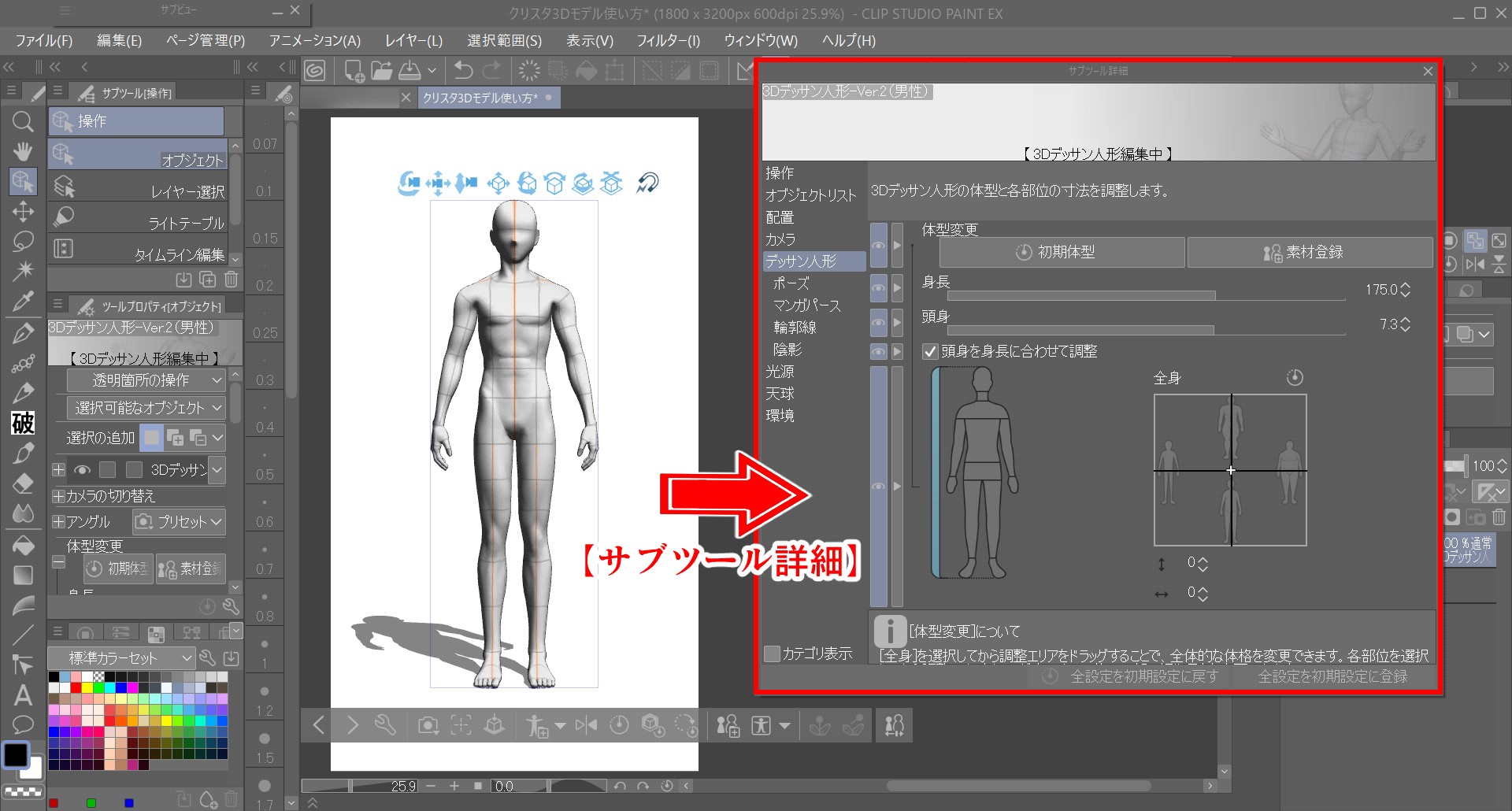
【操作】→【デッサン人形】【全身】にある【十字マーク】を移動させることで…

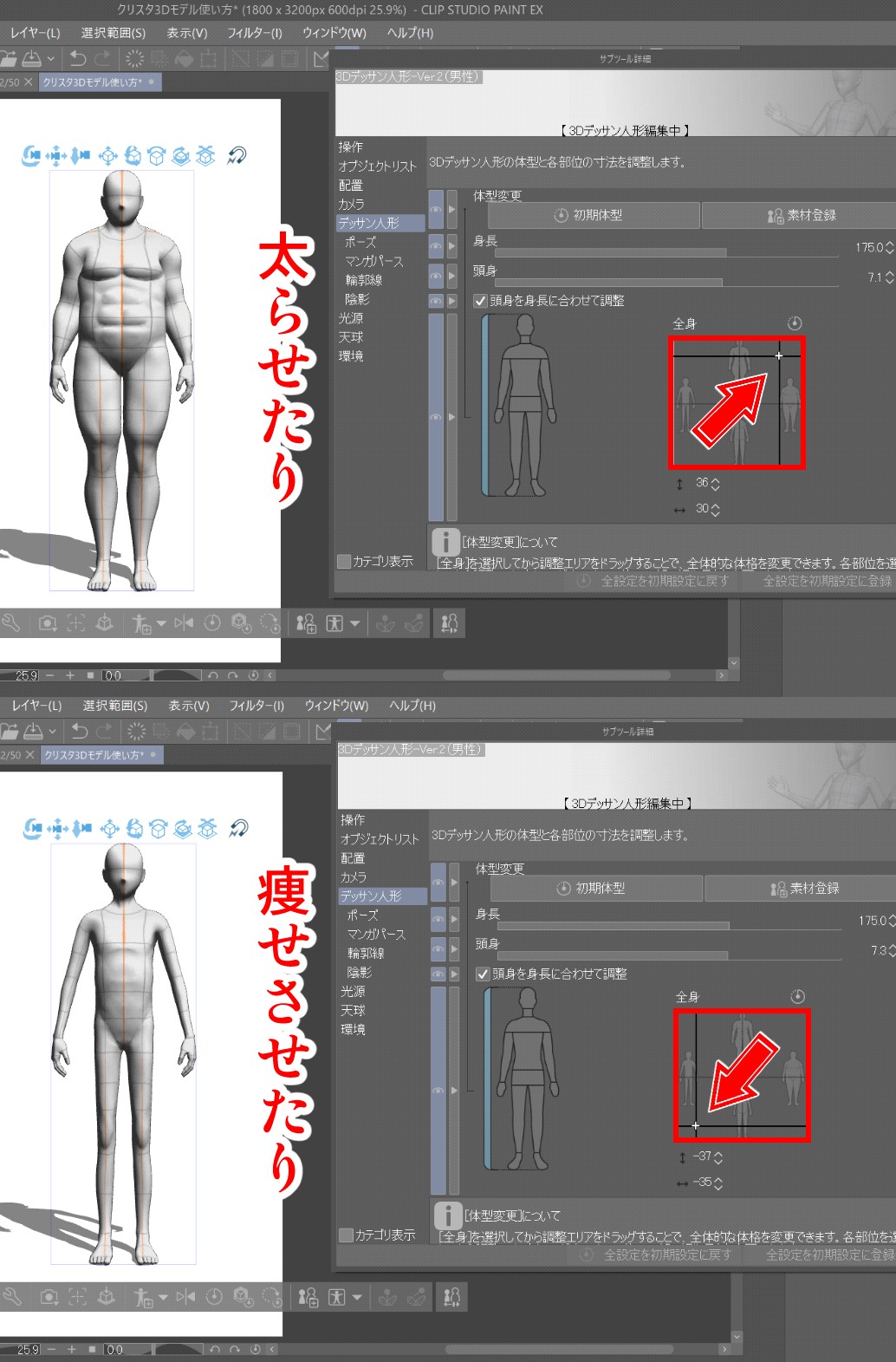
『太らせたり』『痩せさせたり』体型を変化させることができます。
3.人体の部位別の変化
更に【頭身を身長に合わせて調整】のチェックを外し全身の部位9ヶ所(頭・首・肩・胸腹・尻・腕・手・足・足首)のいずれかをクリックで指定し先程と同じく十字マークを移動させることでその部位のみ大きくしたり小さく太く細くにできます。
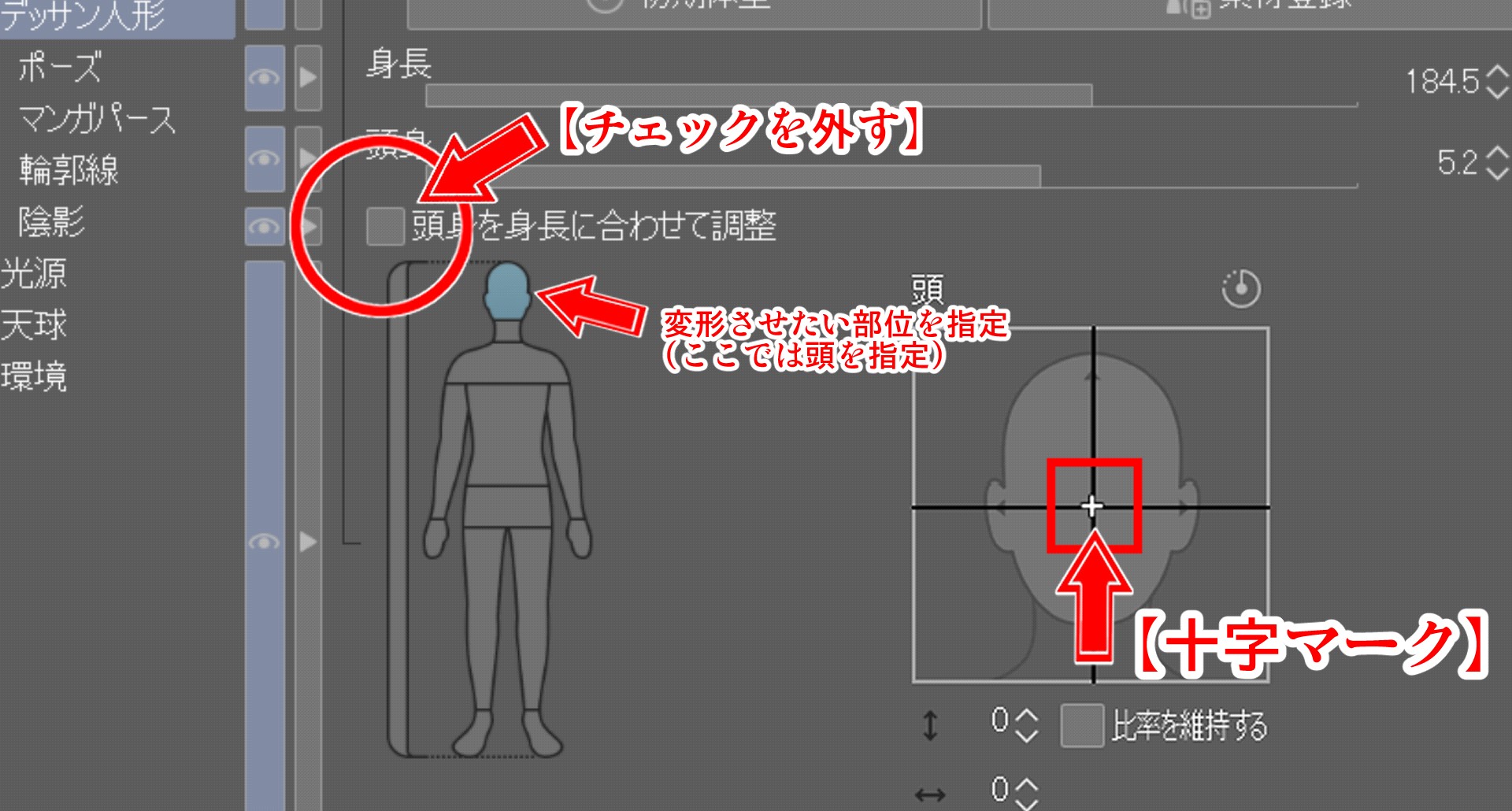

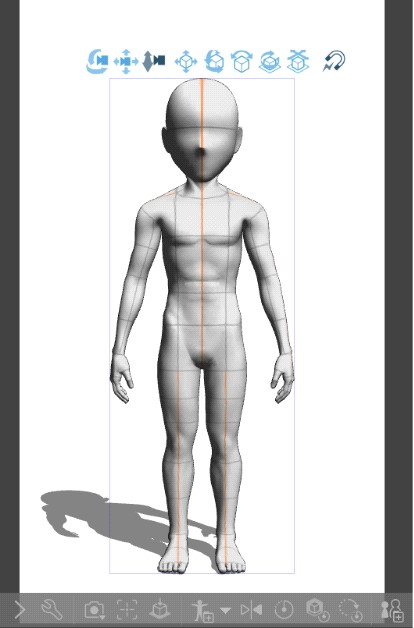
こんな感じにもできます。
4.3Dデッサン人形の動かし方1
それでは好みの体型が決まったら次は3Dデッサン人形を動かしていきます
3Dデッサン人形に8つのアイコンが重要になります。
名称は【移動マニピュレーター】と言うそうです。
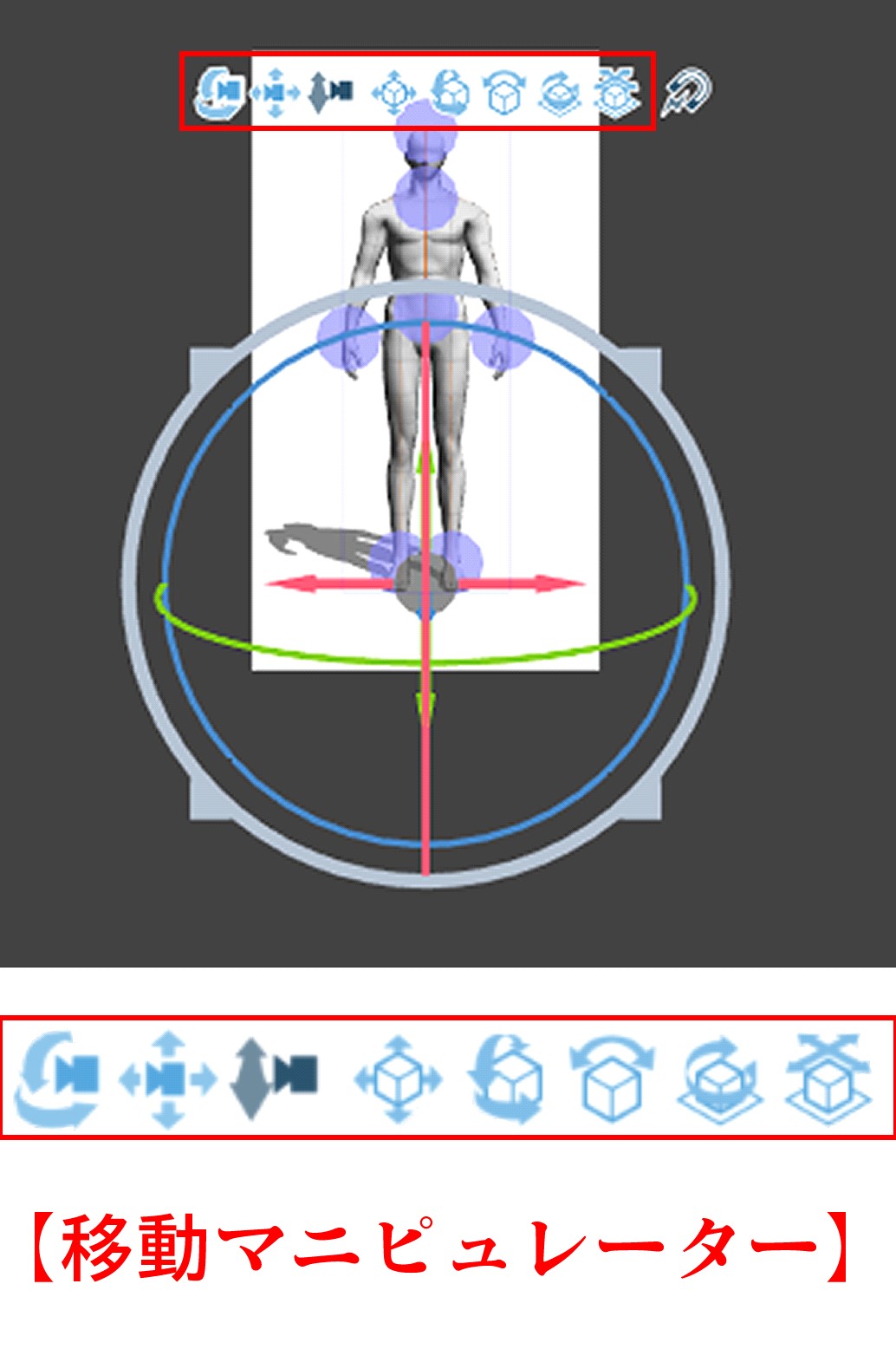
左から3つまでのアイコンは3Dデッサン人形(オブジェクト)をカメラマン目線で『カメラ』を動かして行くイメージになります。
残り4つは3Dデッサン人形(オブジェクト)を動かしているイメージになります。
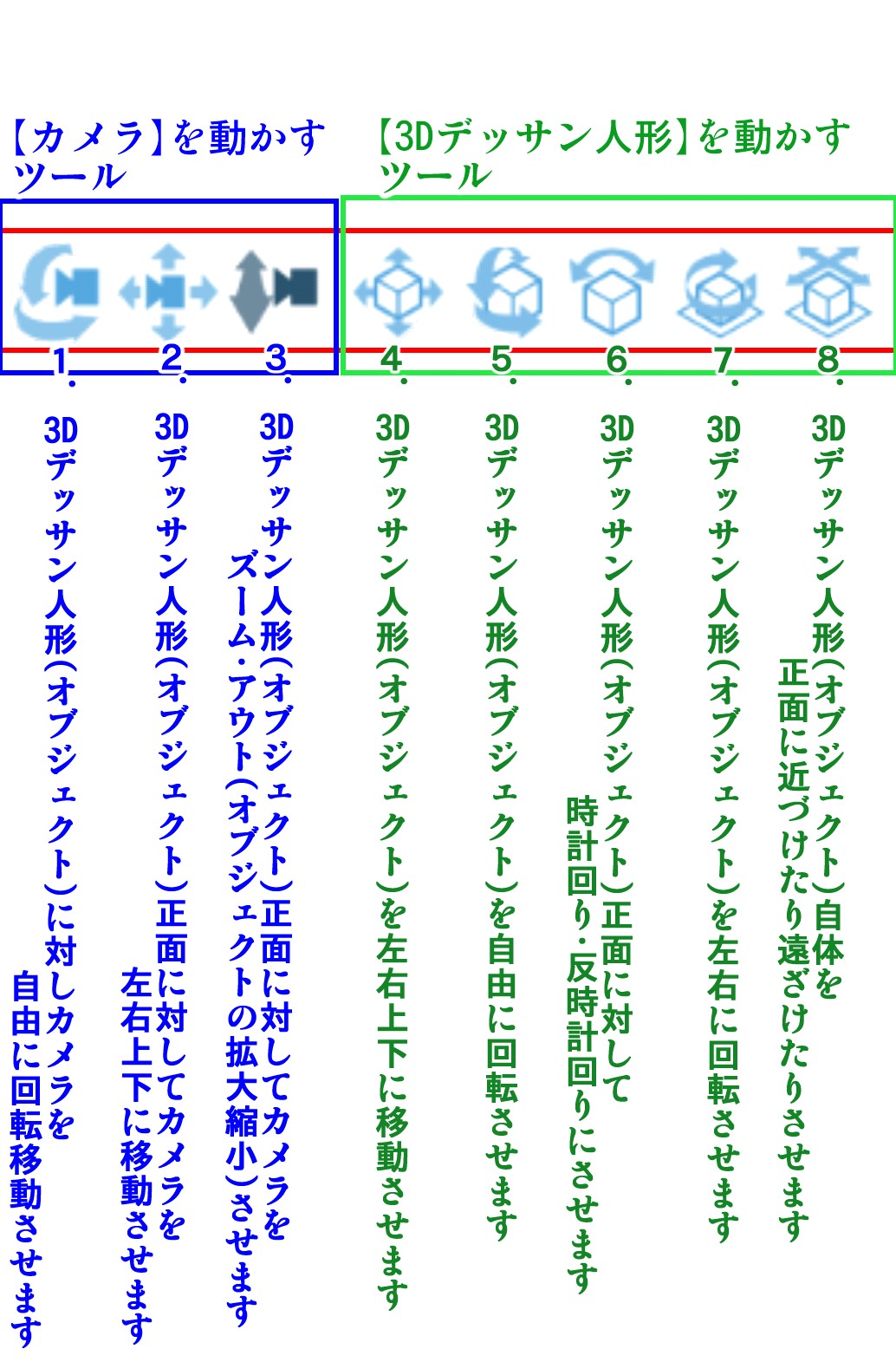
5.3Dデッサン人形の動かし方2
それらを踏まえてポーズをつけていきます。僕は【アニメーションコントローラー】で決めたいポーズを感覚的に動かし【移動マニピュレーター】1から3のカメラツールで細かく調整していきます。
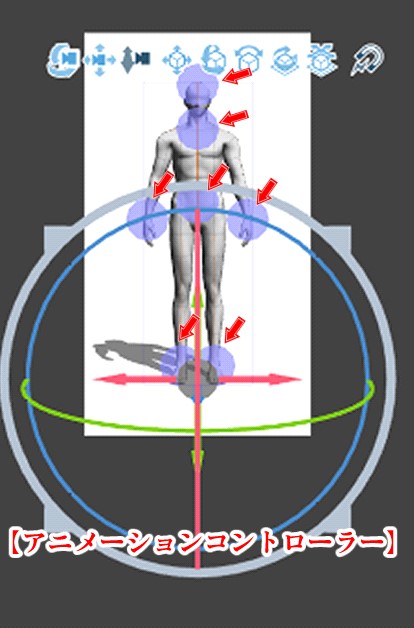
【アニメーションコントローラー】とは、
赤矢印の薄紫の丸いのをマウスやペンで動かしたい方向に移動させるとダイナミックに稼働してくれます。
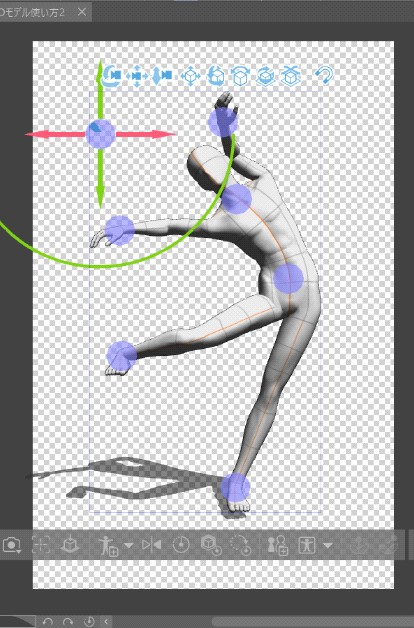
その後調節したい部位にマウスまたはペンを合わせるとその部位が薄紫なります。
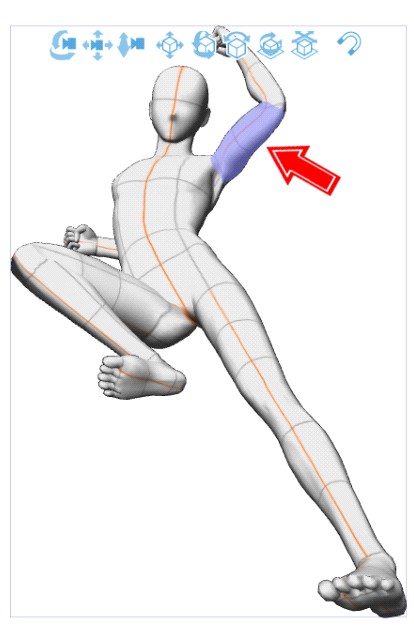
そしてクリックすると赤・青・緑のリング【マニピュレータ】が出てきます。
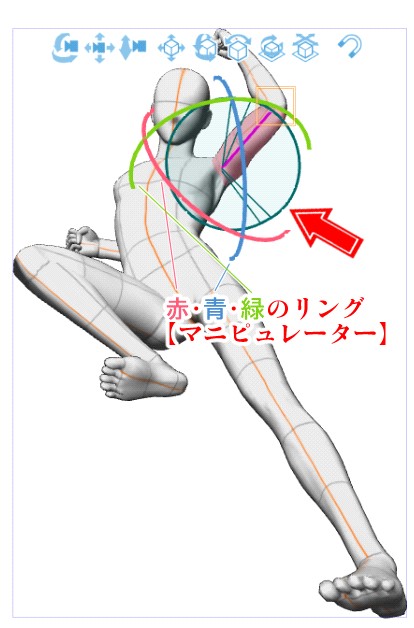
【マニピュレータ】にマウスならドラッグ、ペンなら沿わすとその部位の関節が可動します。
僕はこのマニュピレータで細かく調節しています。
関節がどの方向にどう動くのか最初はなかなかわからないのでここは多少慣れが必要です。
思った方向に関節が曲がらないと思ったら【移動マニピュレーター】で3Dデッサン人形を回して角度を変えて調節していって下さい。
6.絵に落とす
ポーズが完成したら後はレイヤーカラーを変えて不透明度を下げて別のレイヤーに仕上げていきます。

7.完成

おまけ1:【指の動かし方】
①【3Dデッサン人形】を表示している状態で②【オブジェクト】を選択
③【ツールプロパティ】→④【スパナ】をクリックし⑤【サブツール詳細】を開きます。
⑥【ポーズ】→⑦【ハンドセットアップ】を選びます。
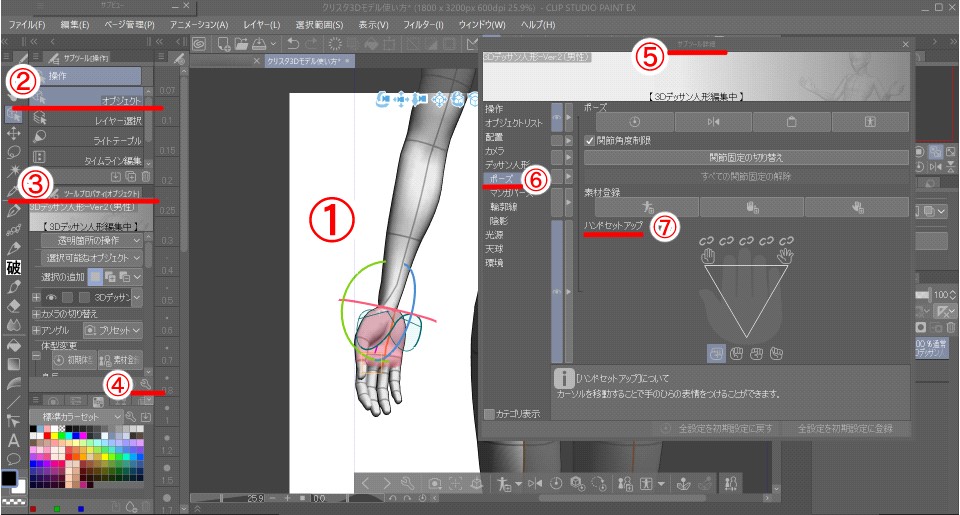
【ハンドセットアップ】内の【逆三角形】の【十字マーク】を移動させると手を握ったり開いたり調節ができますし上2つ下5つの手のマークのどれかをクリックするとそのマーク通りの形の手になります。
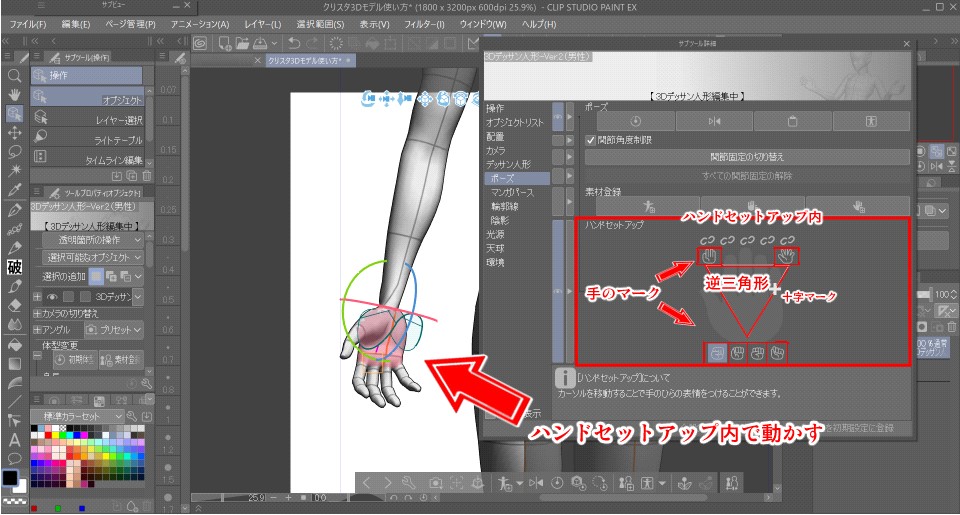
更に上の5つの鎖マークを選択するとその指は動かなくなります。

手に『マニュピレータが出てない状態で操作すると両方の手が動きます』が
左右の手のどちらかを動かしたい場合『動かした方の手を選択』して赤・青・緑のリング【マニュピレータ】が出てればオッケーです。
おまけ2:【3Dデッサン人形が陰影で見えにくくなってしまった場合】
これまでのように【ツールプロパティ】の【スパナ】をクリックし【サブツール詳細】を開きましょう。
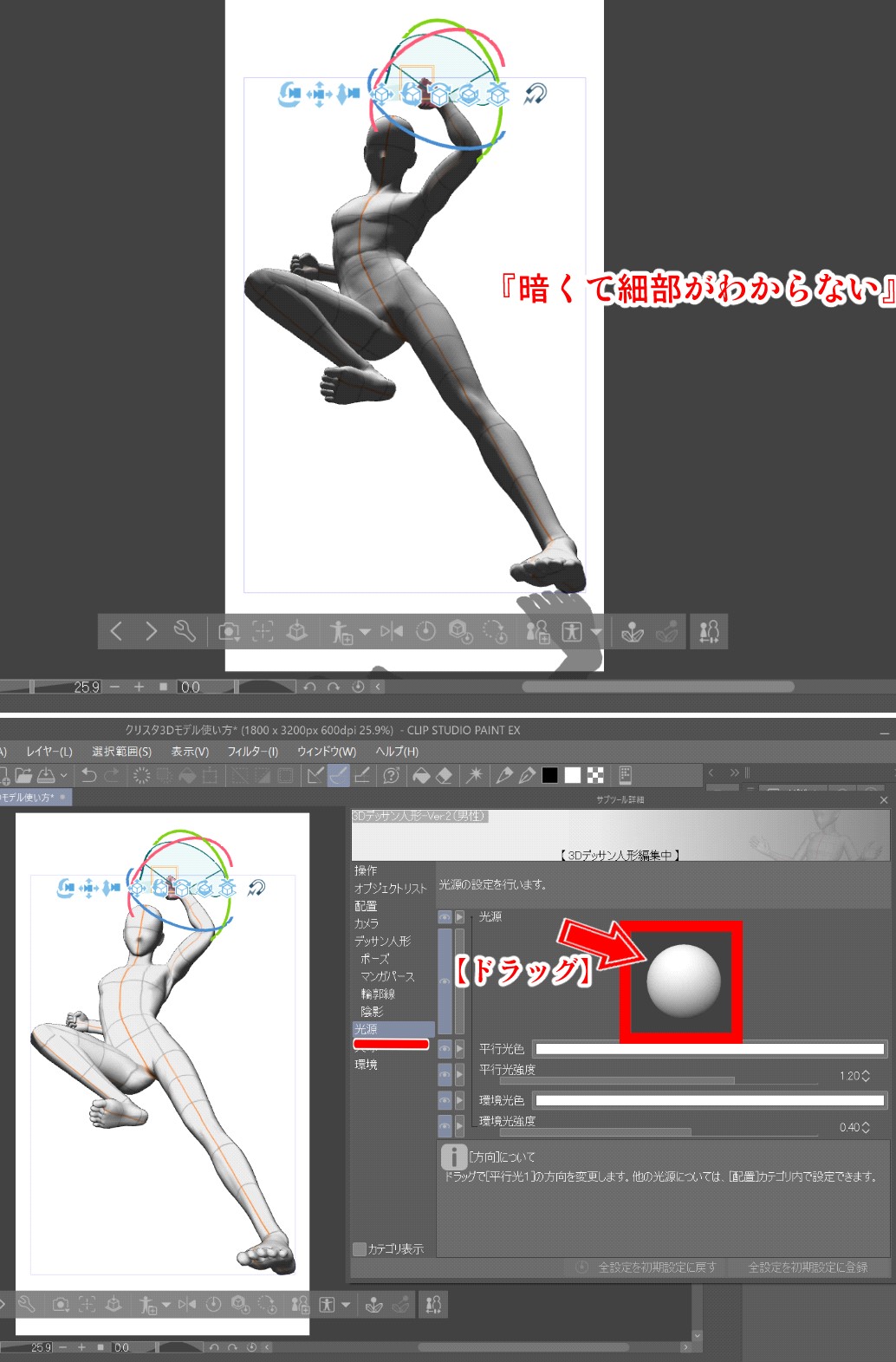
【光源】を選び球状のオブジェクトを回すようドラッグすると影を移動させることができます。
後、同じくツールプロパティのスパナをクリックしサブツール詳細の中に面白い機能で【マンガパース】と言うのがあります。
その名の通り自動でマンガっぽいパースを作ってくれます。
是非試して下さい。
以上が、クリップスタジオ3Dモデルの使い方の基本的な流れになります。
今回はクリップスタジオ3Dデッサン人形の使い方の最低限の基本的な操作の流れです。
調べればもっと色々面白い便利な機能があります。
詳細な操作方法は、クリップスタジオのヘルプや公式サイトなどを参照してください。
最後までお読み頂きありがとうございます。
アートスクールオンライン講座のマンガカテゴリーでは、多数のカリキュラムの他にマンガ制作のご相談から雑談も承りますのでまずはお気軽に無料体験から是非いらしてみて下さい。
丁寧な説明・指導を心がけています。
お待ちしてます。
最後まで読んで頂きありがとうございました。
【タイムラプス動画】
ohkubo【くンち】

- Profile
- 小学館マンガカレッジ佳作入賞
第46回週刊少年チャンピオン新人漫画賞奨励賞
第48回週刊少年チャンピオン新人漫画賞佳作
第6回永井豪新人大賞奨励賞
- Message
- まずは『自分よがり』『自分勝手』に描いて良いと思います。
自分が一番楽しんで描いちゃいましょう!
そしてその楽しさが誰か相手に伝わるお手伝い、工夫を一緒にさせて下さい。
- ArtWorks